Vmware centos 虚拟机 磁盘扩容
一,lvm ext4 扩容
1,首先关闭虚拟机,在vSphere Client 将硬盘大小增加或者新增一块硬盘
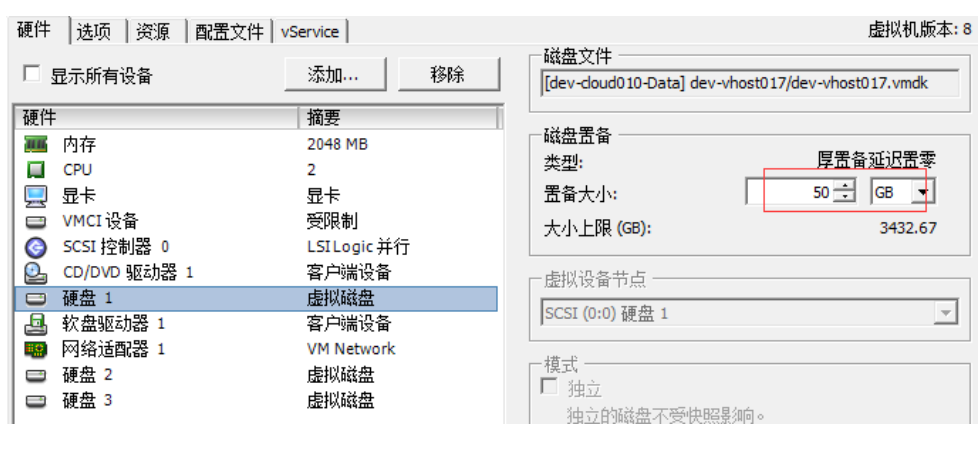
(从原来10G增加到50G)
2,开机
此时,df -hT只显示原来的磁盘大小
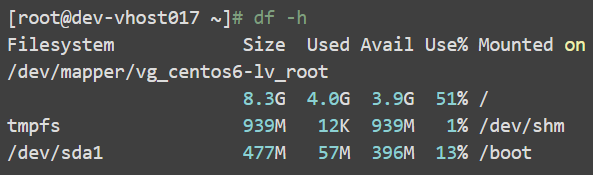
使用 fdisk /dev/sda 然后按 p 可以打印查看已经扩展的空间
3,分区
fdisk /dev/sda
按 n ;再按 3 (如果已经存在/dev/sda2);两次enter;
再按 t ;再按3;输入8e;再按 w 保存退出。
此时 fdisk -l 可以看到刚分出来的 /dev/sda3
partprobe 命令,系统识别新分区
格式化分区时请注意:xfs格式,使用命令 mkfs.xfs -f /dev/sdb
ext4格式,使用命令 mkfs.ext4 /dev/sdb
4,扩容
pvs 查看已创建的物理卷
pvcreate /dev/sda3 创建
pvs 再次查看是否创建成功
vgextend /dev/mapper/vg_centos6 /dev/sda3
lvextend -L 39G /dev/VolGroup/root /dev/sda3 # 39G表示增加到39G,+39G表示增加39G,此路径通过 lvdisplay 查看原由 lv路径 ,如果没有,lvcreate 命令创建
xfs_growfs /dev/vg1/lv1 #xfs文件系统需要执行
resize2fs /dev/VolGroup/root 格式化
5,查看结果
pvs # 查看物理卷 vgs #查看逻辑卷组 lvs #查看逻辑卷
df -hT 查看磁盘是否扩容成功
二,lvm xfs 逻辑卷扩容
lvresize -L 300M /dev/vg1/lv1 #重新设定大小
e2fsck -f /dev/vg1/lv1 #检查磁盘错误 (针对ext4执行)
resize2fs /dev/vg1/lv1 #更新逻辑卷信息(针对ext4执行)
缩减逻辑卷,xfs不支持,缩减前先unmount
e2fsck -f /dev/vg1/lv1 #检查磁盘错误 (针对ext4执行)
resize2fs /dev/vg1/lv1 100M #更新逻辑卷信息(针对ext4执行)
lvresize -L 100M /dev/vg1/lv1 #重新设定大小
xfs扩容,xfs可以不卸载unmount
mkfs.xfs -f /dev/vg1/lv1 #重新格式化成xfs
mount /dev/vg1/lv1 /mnt
lvs #查看大小
lvresize -L 400M /dev/vg1/lv1 #重新设定大小
xfs_growfs /dev/vg1/lv1 #xfs文件系统需要执行,需要先挂载
df -h #扩容成功
三,整盘直接挂载
1,xfs方式(推荐)
无需分区,直接格式化
mkfs.xfs -f /dev/sdb
2, 挂载 /dev/sdb
查看 uuid: blkid /devsdb
3, 写入 /etc/fstab 文件中
新建挂载目录: mkdir /data
vim /etc/fstab
UUID=bf5ab6cc-2c14-48b7-8dab-9e35cbd3616a /data xfs defaults 0 0
4, 保存,重启或手动执行挂载
mount /dev/sdb /data
四,删除lvm
1,先注释或删除 /etc/fstab 文件中的配置
2,命令umount 命令卸载挂载上的目录
3,命令 lvdisplay查看已创建好的lv目录
4,命令 lvremove 删除找到的 path目录
5,命令 vgdisplay 查看vg卷,vgremove 删除
6,命令 pvdisplay 查看pv ,pvremove 删除
7,重新格式化 mkfs.xfs /dev/vdb
8,格式化完成后 mount /dev/vdb /data 挂载
9,在 /etc/fstab 文件中记得添加
10,有条件的可以跳过第8步,/etc/fstab 中配置后重启验证。

